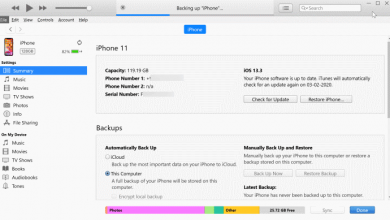Как исправить зависание iPhone в загрузочном цикле

[ad_1]
Это ужасная проблема, что ваш iPhone застрял в цикле загрузки. Вы должны беспокоиться о том, будет ли ваш телефон снова работать, потому что на вашем телефоне много важных данных. Поэтому для вас важно знать, как исправить зацикливание при загрузке iPhone.
Были ли у вас ситуации, когда логотип Apple на iPhone отображается в течение нескольких секунд, а затем внезапно исчезает и повторяется? Это означает, что ваш iPhone часто зависает в цикле загрузки. Честно говоря, это очень плохо, потому что ваш iPhone будет постоянно перезагружаться и его нельзя будет использовать. Но не волнуйтесь! В этой статье представлены 6 возможных решений этой проблемы. Продолжайте читать следующие материалы.
Почему ваш iPhone застревает в загрузочном цикле?
Мы должны не только обратить внимание на то, как решить проблему зависания iPhone в цикле загрузки, но также указать, что вызывает цикл загрузки iPhone. Это важная предпосылка, поэтому мы можем попытаться избежать повторения подобных проблем. Вот общие причины, по которым iPhone завис в цикле загрузки:

iPhone застрял в загрузочном цикле
- Ошибка обновления программного обеспечения: обычно это происходит из-за того, что процесс обновления iOS случайно останавливается, что может привести к зависанию iPhone в цикле загрузки. Даже после завершения обновления ваш телефон может выйти из строя и иметь эту проблему.
- Попытка сделать джейлбрейк iOS: очень опасно делать джейлбрейк вашего iPhone. Если не закончить полностью, ваш iPhone выйдет из строя и больше не сможет работать.
- Нестабильное соединение: при обновлении или резервном копировании данных с помощью iTunes нестабильное соединение между iPhone и компьютером также приведет к зависанию вашего iPhone в цикле загрузки.
6 простых способов решить проблему
Узнав причины зависания iPhone в цикле загрузки, вы можете придать значение решениям. Есть 6 методов, которые помогут вам решить эту проблему. Среди них мы рекомендуем вам принять первое решение, поскольку оно устраняет все системные ошибки сразу с помощью простых шагов.
1. Исправьте зависание iPhone в загрузочном цикле одним щелчком мыши.
AnyFix разработан, чтобы сделать все возможное, чтобы вы могли решить более 130 системных проблем на вашем iPhone, iPad, iPod touch или Apple TV, например, застрял на логотипе Apple, iPhone не включается, устройство не заряжается, iPhone завис на заблокированном экране и т. д., и вероятность успеха самая высокая за всю историю.
Кроме того, AnyFix может также исправить более 200 ошибок iTunes, например, iTunes не может создать резервную копию iPhone, iPhone не обновляется в iTunes, iTunes дает сбой при синхронизации, iTunes не отвечает и т. Д. AnyFix помог многим людям решить их проблемы. Если вы не уверены, что используете его, ознакомьтесь с его основными функциями ниже.
AnyFix — Восстановление системы iOS
- Решайте проблемы в несколько кликов, никаких навыков и потери данных.
- Стандартный ремонт устраняет распространенные проблемы, такие как разряд батареи.
- Advanced Repair устраняет более серьезные проблемы, например, застрявшие на логотипе Apple.
- Ultimate Repair устраняет серьезные проблемы, такие как зависание устройства.
Пожалуйста, обратитесь к подробному руководству, чтобы эффективно использовать AnyFix.
Шаг 1. Загрузите AnyFix и запустите его. Подключите iPhone к компьютеру с помощью USB-кабеля и нажмите Ремонт системы вариант.
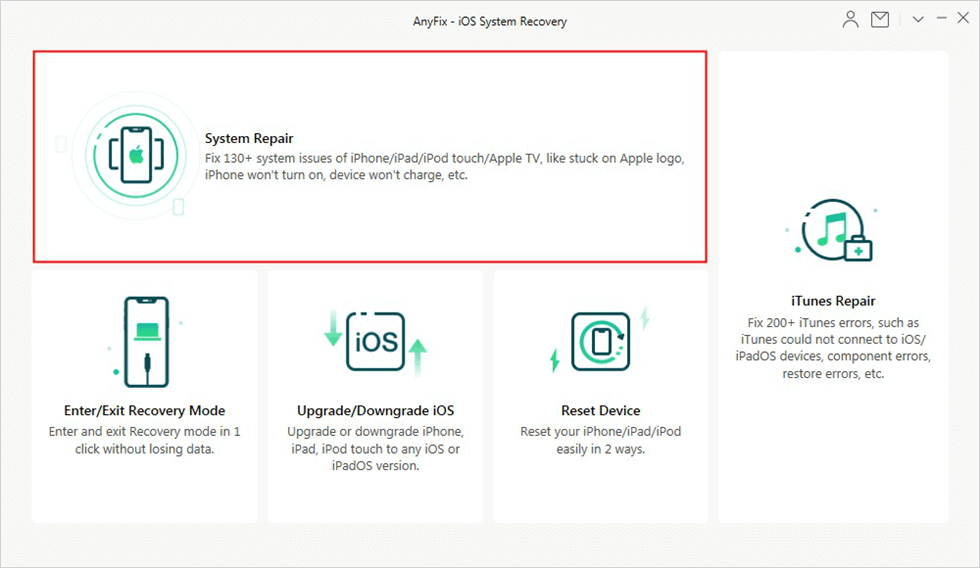
Нажмите на Восстановление системы
Шаг 2. Выберите 50+ проблем с iPhone как показано на картинке.
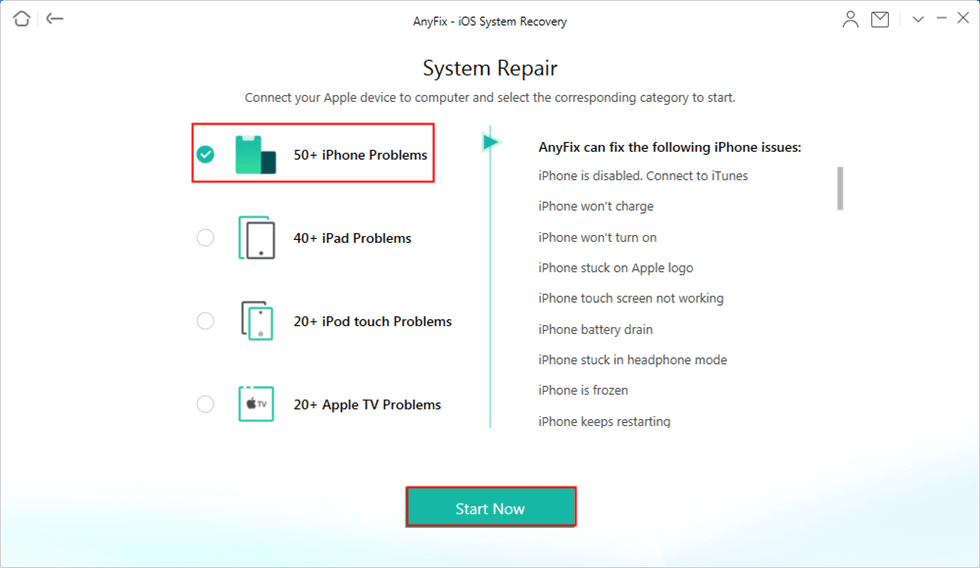
Выберите «Проблемы с iPhone» и нажмите «Начать».
Шаг 3. Теперь выберите Стандартный ремонт режим. Как видите, AnyFix предоставляет три режима восстановления, чтобы вы могли исправить свои проблемы.
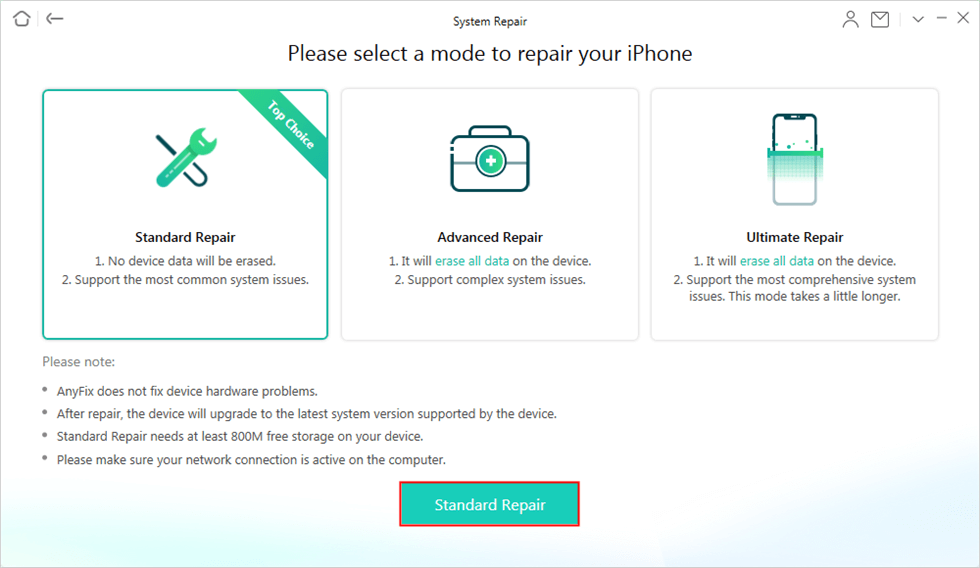
Выберите стандартный ремонт
Шаг 4. На этом шаге AnyFix может проверить модель вашего iPhone. И вам нужно нажать на Скачать кнопку, чтобы получить подходящую прошивку.
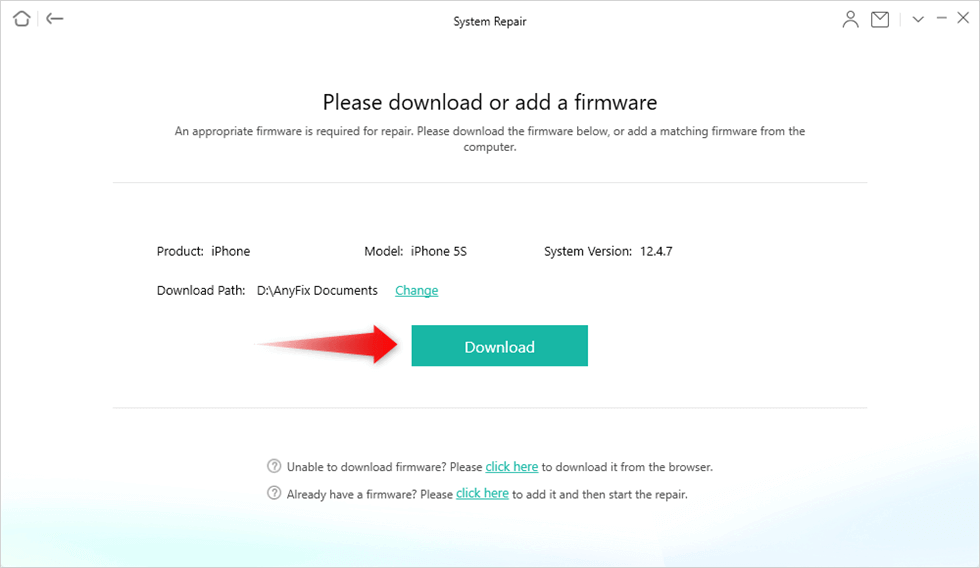
Скачать прошивку
Шаг 5. Когда загрузка прошивки будет завершена, вы можете нажать кнопку Исправить сейчас кнопка.
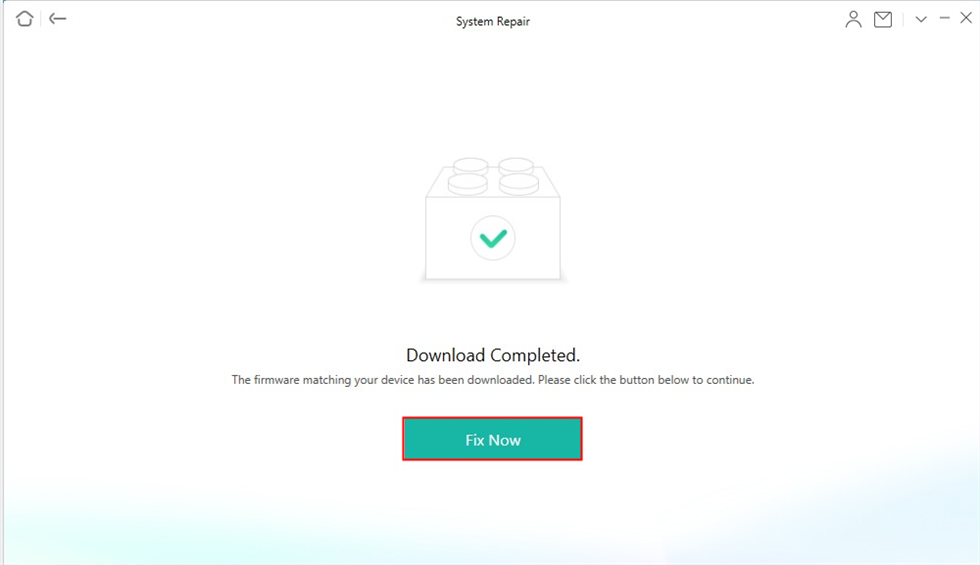
Загрузка прошивки завершена
Шаг 6. Когда вы видите заполненную страницу, как показано ниже, это означает, что процесс восстановления завершен.
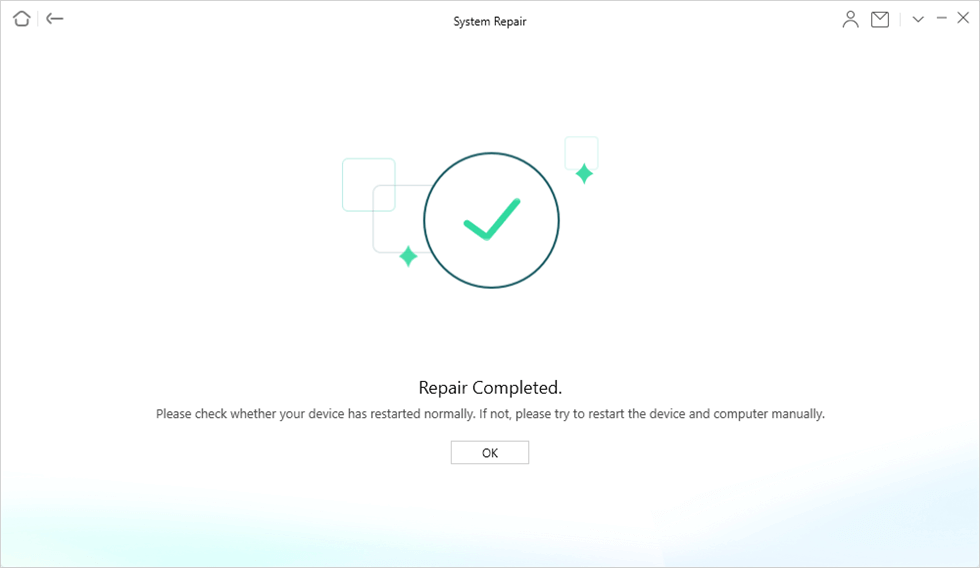
Ремонт системы завершен
2. Обновите iTunes до последней версии.
Большинство людей страдают от того, что iPhone застревает в цикле загрузки и не подключается к iTunes. Вы можете столкнуться с циклом загрузки при попытке обновить iOS с помощью старой версии iTunes. Что вам нужно сделать, так это проверить, доступно ли обновление iTunes. Чтобы обновить iTunes до новой версии, выполните следующие действия:
Откройте iTunes и нажмите «Справка» и «Проверить наличие обновлений», а затем следуйте инструкциям по установке последней версии.

Проверить обновления
3. Принудительно перезагрузите iPhone.
Как мне выйти из цикла загрузки? Не волнуйтесь, вот распространенный способ, когда с вашим iPhone возникает проблема, но она не всегда срабатывает.
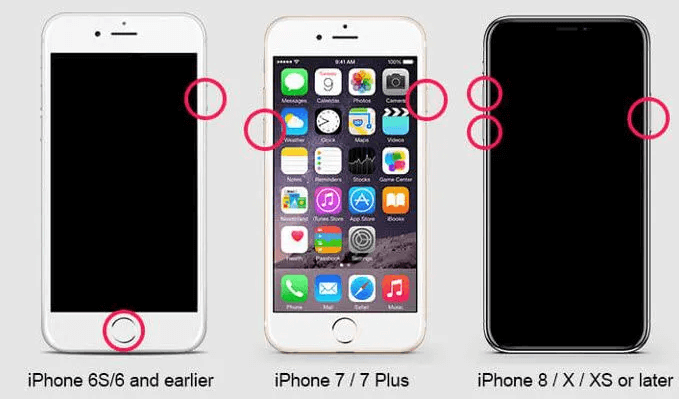
Способы принудительного перезапуска различных моделей iPhone
Для разных моделей iPhone нужно одновременно удерживать разные клавиши:
- Для iPhone 6s / 6 и более ранних версий одновременно нажмите кнопки «Домой» и «Питание» и удерживайте их в течение нескольких секунд, пока экран не станет черным. Вы можете отпустить их обе. Затем нажмите кнопку питания и удерживайте, пока не появится логотип Apple, затем отпустите кнопку.
- Для iPhone 7 и 7 plus: нажмите и удерживайте кнопки «Питание» и «Уменьшение громкости» на вашем iPhone одновременно. Как только вы увидите, что экран потемнел, отпустите их обоих. Затем нажмите кнопку питания и удерживайте, пока не появится логотип Apple, затем отпустите кнопку.
- Для iPhone 8, iPhone XS, iPhone XR, iPhone 11 и iPhone 12: нажмите и отпустите клавишу «Увеличение громкости» и повторите то же самое с клавишей «Уменьшение громкости». Затем зажмите кнопку «Power» и дождитесь появления логотипа Apple. Наконец, введите свой пароль, чтобы запустить свой iPhone.
4. Войдите в режим восстановления.
Вы можете исправить системные проблемы, переведя iPhone в режим восстановления. Но следует отметить, что переход в режим восстановления приведет к потере данных устройства, поэтому перед переходом в режим восстановления убедитесь, что вы создали резервную копию данных на устройстве. Вот видео о том, как войти в режим восстановления:
Шаг 1. Выключите iPhone.
Шаг 2. Откройте один компьютер с iTunes и подключите один конец USB-кабеля к компьютеру. Убедитесь, что программа iTunes не запущена.
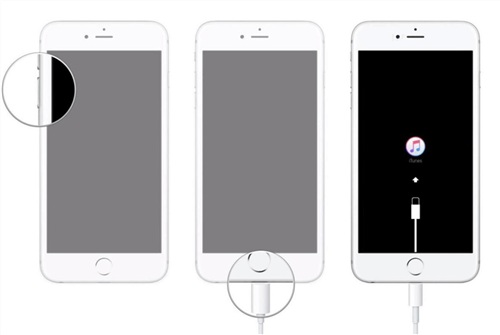
Войдите в режим восстановления
Шаг 3. В разных моделях iPhone выполняются разные шаги:
- iPhone 8 и новее: Подключите другой конец кабеля к iPhone, одновременно удерживая боковую кнопку.
- iPhone 7 / 7Plus: Подключите другой конец кабеля к iPhone, одновременно удерживая кнопку уменьшения громкости.
- iPhone серии 6S и более ранние версии: Подключите другой конец кабеля к iPhone, одновременно удерживая кнопку «Домой».
Шаг 4. Удерживайте боковую кнопку / уменьшение громкости / или кнопку «Домой», пока не появится логотип iTunes. Это означает, что ваш телефон находится в режиме восстановления.
Шаг 5. Затем вы увидите всплывающее окно в iTunes, предлагающее обновить или восстановить телефон. Нажмите «Обновить», чтобы решить проблему.
5. Очистите приложения, чтобы исправить цикл перезагрузки iPhone.
Если ваш iPhone застрял в цикле перезагрузки, вам может потребоваться очистить свои приложения, чтобы решить эту проблему. Возможно, вам нужно только очистить кеш приложения, чтобы освободить место на диске. Вы можете зайти в «Настройки»> «Выбрать все приложения» и щелкнуть по нему> нажать на приложение, которое необходимо для очистки кеша, и выбрать «Хранилище»> «Очистить кеш». В других случаях вам нужно удалить неиспользуемые приложения или приложения, которые часто вызывают проблемы.
6. Проверьте оборудование в центре поддержки Apple.
Если ни один из вышеперечисленных методов не помог вам решить проблему, мы предлагаем вам обратиться в центр послепродажного обслуживания Apple, чтобы проверить, есть ли проблема с оборудованием телефона. Необходимо определить, не повреждено ли оборудование, поскольку любые неправильные изменения оборудования вызовут неисправность устройства.

Проверьте внутреннее оборудование iPhone
Нижняя линия
Если вы устранили проблему с помощью методов, описанных в этой статье, мы надеемся, что вы сможете поделиться ею со своими друзьями и родственниками, которые страдают от таких проблем. Если вы думаете, что AnyFix великолепен, пожалуйста, не стесняйтесь Скачать бесплатную пробную версию получить опыт работы с бесплатными функциями. Сообщите нам, если у вас возникнут другие проблемы с системой iOS.
[ad_2]